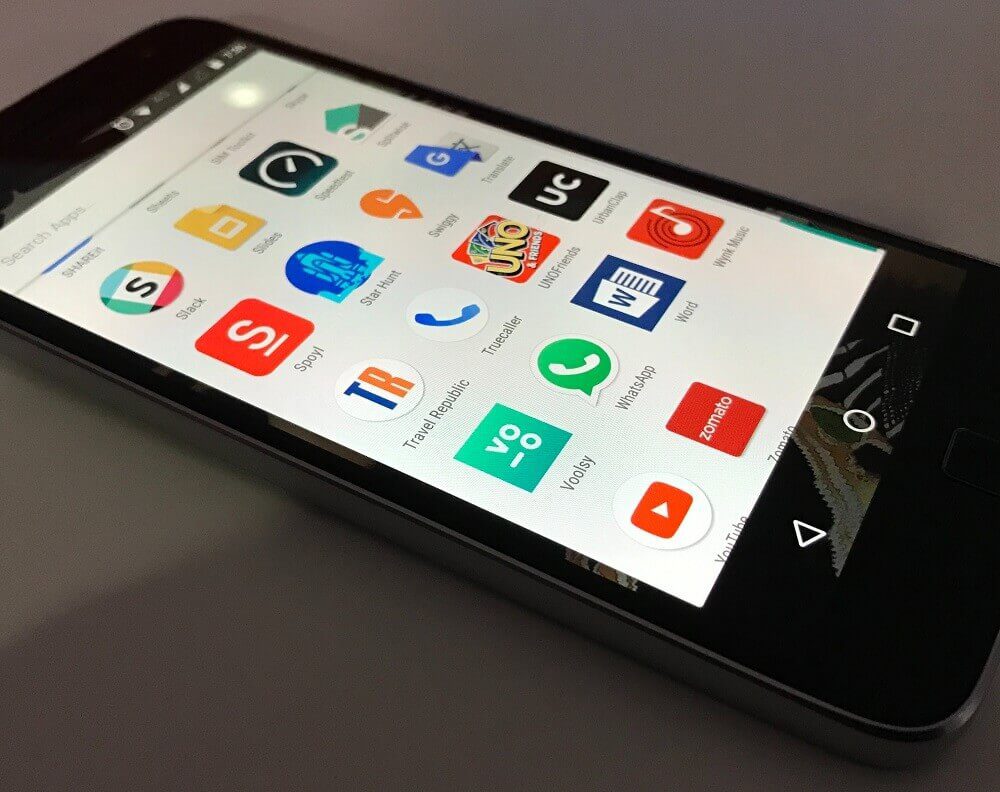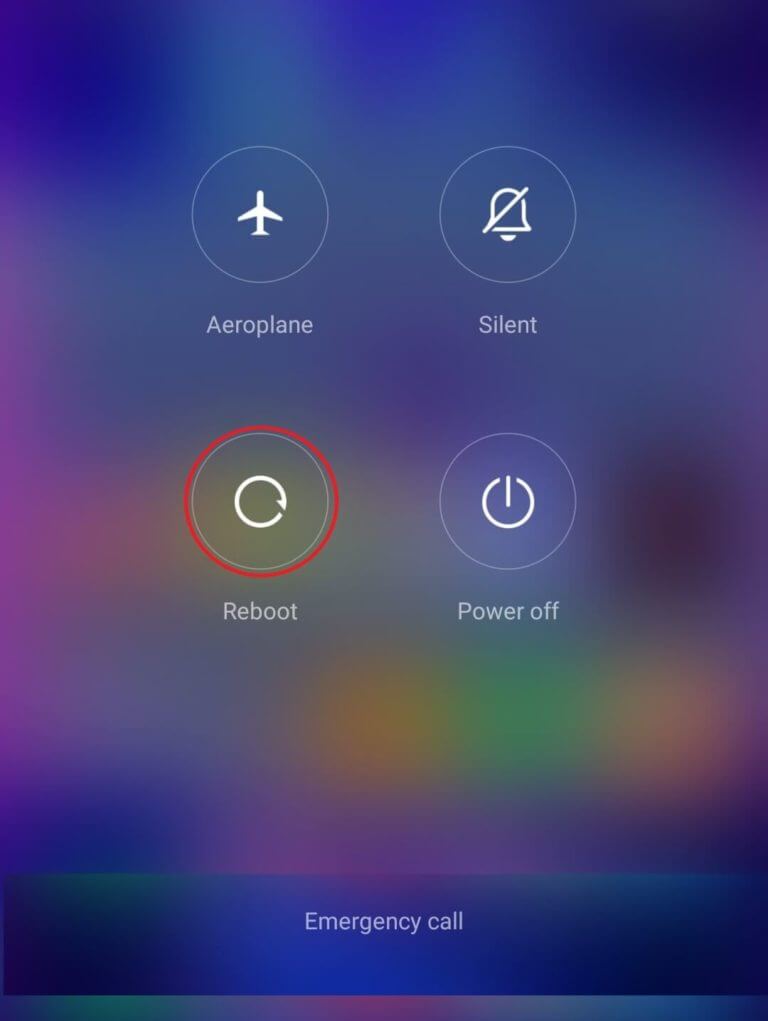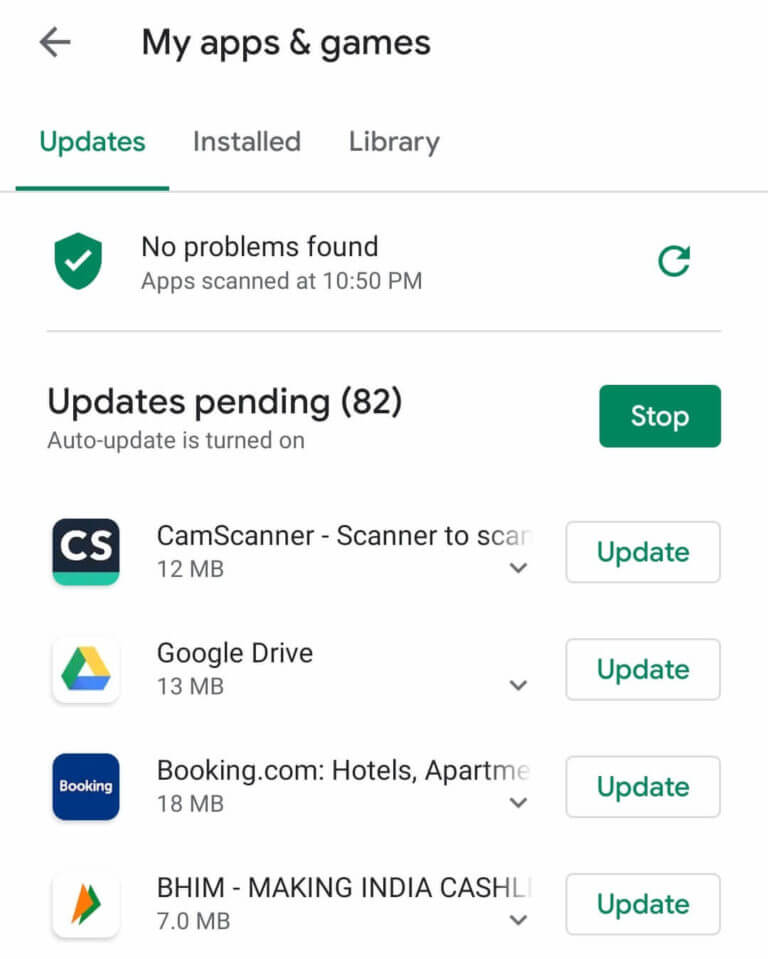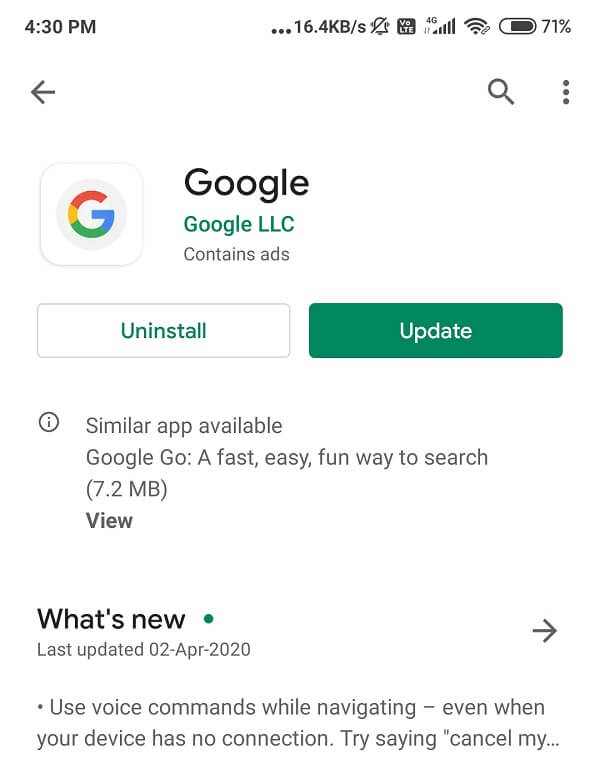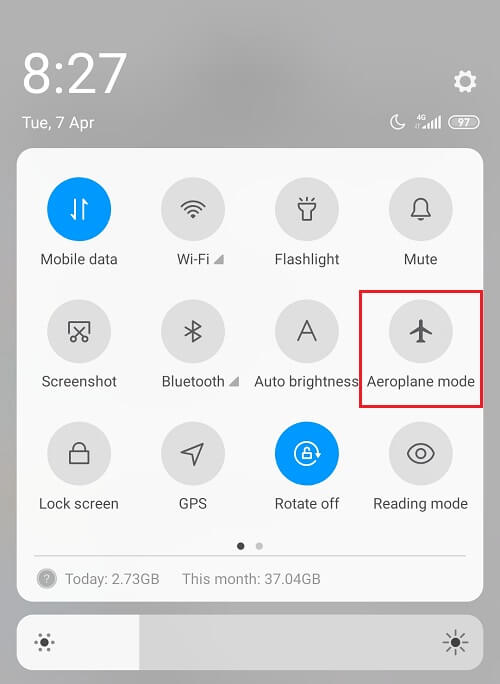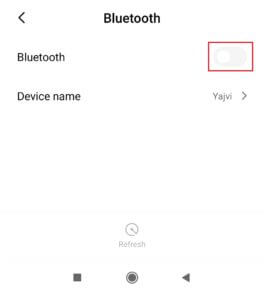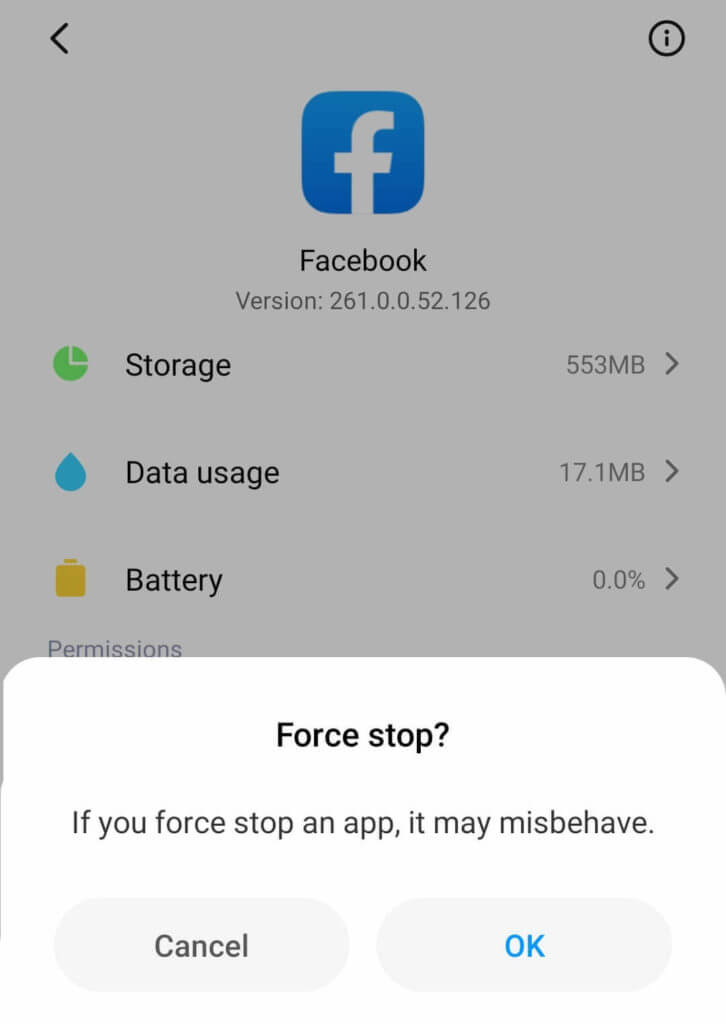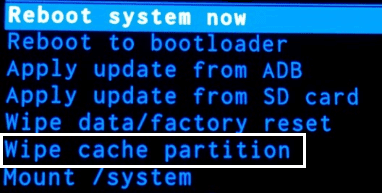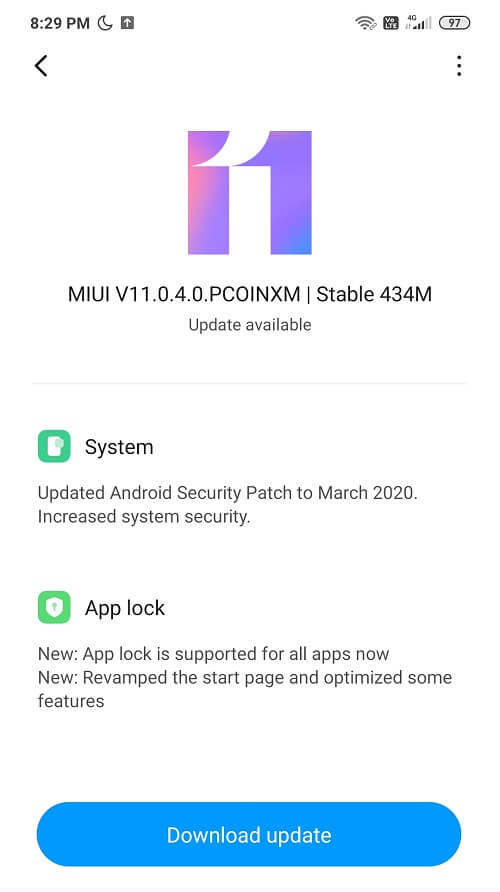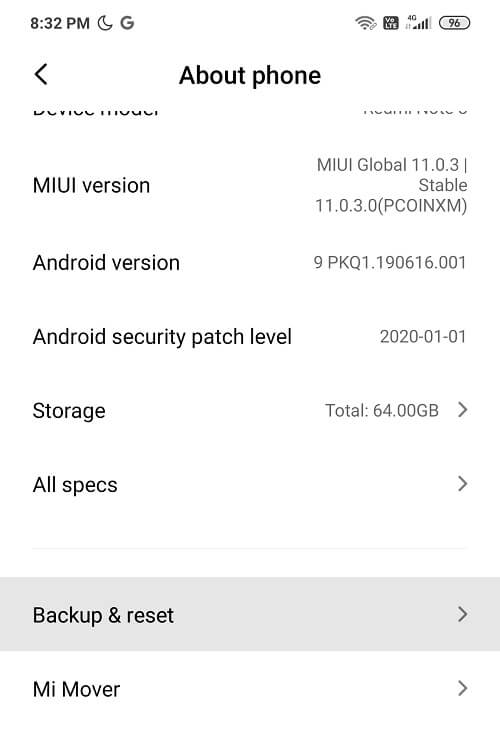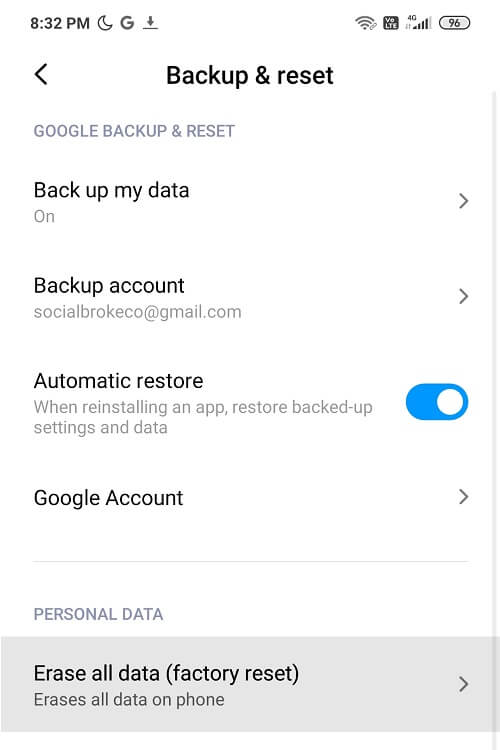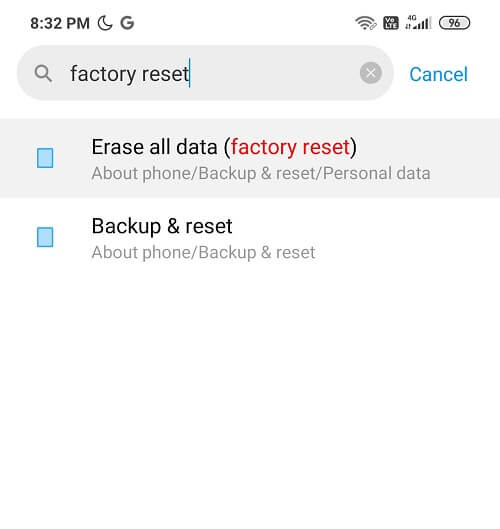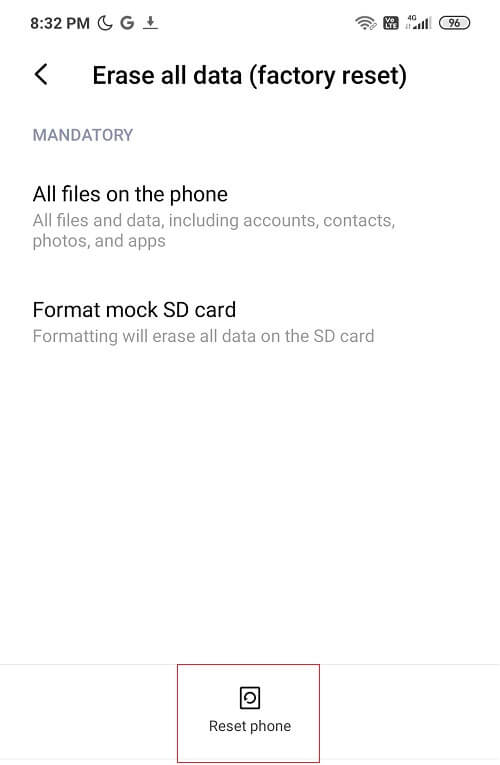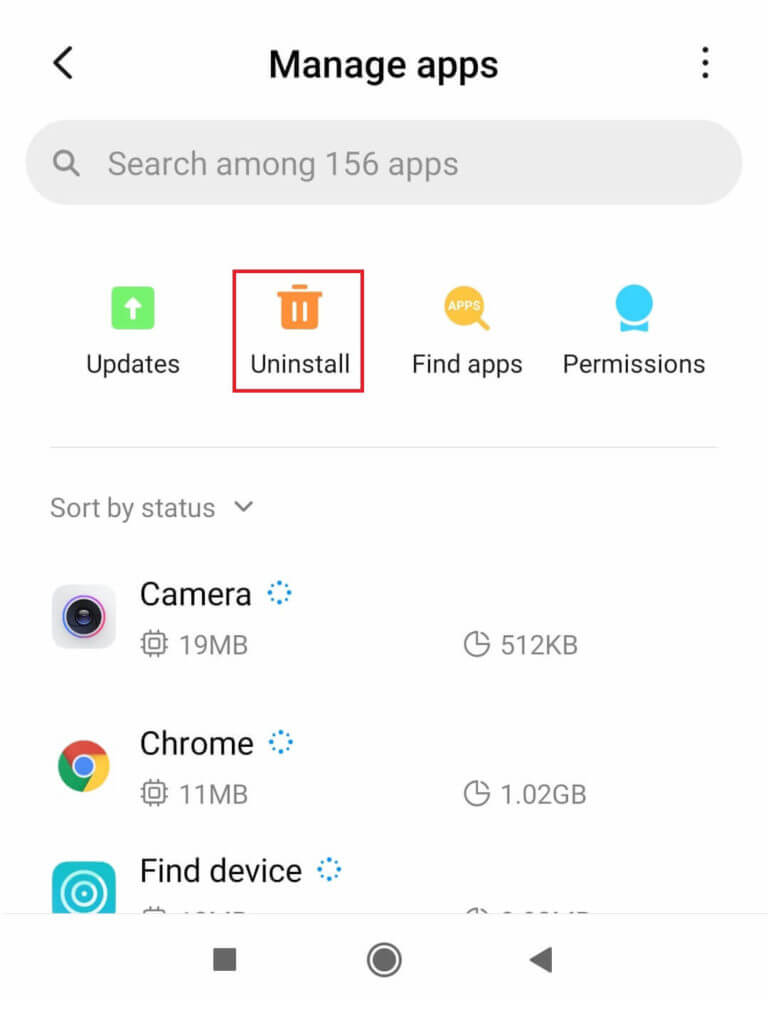Behebt das Einfrieren und Abstürzen von Apps auf Android
Der Google Play Store ist das magische Wunderland vieler spannender Apps. Sie können kostenlos mit Apps interagieren, die unterschiedliche Funktionen, Stile, Größen usw. haben. Aber wenn diese Apps abstürzen, herunterfallen oder einfrieren, kann dies ein wirklich beängstigender Anblick sein. Keine Sorge, wir haben mehrere mögliche Methoden behandelt, um das Einfrieren und Abstürzen von Apps auf Android zu beheben. Blättern und lesen Sie mit.
Behebt das Einfrieren und Abstürzen von Apps auf Android
Es gibt mehrere Dinge, die Sie tun können, um dieses Problem zu vermeiden und zu verhindern, dass Apps abstürzen und einfrieren. Um zu verhindern, dass Apps abstürzen, stellen Sie Folgendes sicher:
- Verwenden Sie nicht zu viele Apps auf einmal.
- Stellen Sie sicher, dass Ihre Apps auf dem neuesten Stand sind.
- Löschen Sie den Cache und die Daten der App (zumindest für die Apps, die Sie häufig verwenden).
Hier ist eine Liste von Lösungen, um Sie aus dieser abstürzenden und einfrierenden App herauszuholen.
1. Starten Sie das Telefon neu
Der erste und wichtigste Trick besteht darin, Ihr Gerät neu zu starten. Wirklich, ein Neustart Ihres Geräts kann alles beheben. Apps können abstürzen, insbesondere wenn sie schon lange laufen oder zu viele Apps gleichzeitig laufen. Es kann Ihrem Android-Gerät einen kleinen Angstanfall geben und die beste Medizin ist Starten Sie das Telefon neu.
Schritte zum Neustart Ihres Telefons:
1. Drücken Sie lange auf Lautstärketaste des Android-Geräts.
2. Suche nach Neustart-Option auf dem Bildschirm und tippen Sie darauf.
2. Aktualisieren Sie die App
Auch die Verwendung einer veralteten Version der App kann eine Ursache für dieses Problem sein. Sie müssen bemerkt haben, dass jede Bewerbung eingeht Häufige Updates im Play Store um Ihre Erfahrung zu verbessern. Wenn die Benutzer auf ein Problem stoßen, stellt das technische Team sicher, dass die Beschwerdeführer zufrieden sind und die Fehler behoben werden.
Die Aktualisierung von Apps ist für den reibungslosen Betrieb und die Leistungssteigerung der App unerlässlich.
Gehen Sie folgendermaßen vor, um eine App zu aktualisieren:
1. Gehe zu Google Play Store und suche nach Die Anwendung die Sie aktualisieren möchten.
2. Sie sehen eine Option Aktualisieren neben ihm. Klicken darauf und warten Sie eine Weile.
3. Nach Abschluss Installationsprozess Sie sind jetzt einsatzbereit Die Anwendung Updater.
3. Haben Sie eine gute Internetverbindung
Hast du deine Internetverbindung überprüft? Manchmal kann eine schlechte Internetverbindung dazu führen, dass Apps einfrieren oder abstürzen.
Der einzige Grund dafür sind schlechte Codierungstechniken zum Einrichten der Anwendung, die die Produktivität und Effektivität der Anwendung beeinträchtigen und somit ihre Leistung verlangsamen können. Stellen Sie also sicher, dass Ihr Telefon über eine gute Verbindung oder ein besseres WLAN verfügt, damit es ordnungsgemäß funktioniert.
Wenn Sie zunächst mit Wi-Fi verbunden sind und es sich nach einer Weile ausschaltet, funktioniert der Wechsel zu 4G oder 3G nicht immer zu Ihren Gunsten. Wir empfehlen daher, Ihre Anwendung zu deaktivieren, wenn Sie eine Änderung der Verbindung planen. Dadurch wird verhindert, dass die App abstürzt.
4. Flugzeugmodus umschalten
Wenn nichts wirklich gut funktioniert, versuchen Sie, den Flugmodus zu aktivieren. Es aktualisiert alle Ihre Netzwerke und die Verbindung wird besser denn je. Dazu müssen Sie lediglich in den Einstellungen nach dem Flugzeugmodus suchen. Schalten Sie es ein, warten Sie 10 Sekunden und schalten Sie es dann wieder aus. Dieser Trick wird Ihnen definitiv helfen, dieses Problem zu überwinden
5. Bluetooth ausschalten
Wenn Ihr Telefon immer noch Probleme macht, versuchen Sie, Bluetooth auszuschalten. Dies kann häufiger die Ursache für alle Probleme sein, und das Ausschalten kann die Leistung des Telefons / der App erhöhen.
6. Cache und/oder Daten löschen
Eine unnötige Menge an Cache und Daten überlastet Ihr Telefon nicht und führt dazu, dass Apps abstürzen oder einfrieren. Wir empfehlen Ihnen, den gesamten Cache und/und alle Daten zu löschen, um unerwünschte Probleme zu beseitigen.
So löschen Sie den Cache und/oder die Daten der App:
1. Öffnen die Einstellungen Dann Der Anwendungsmanager Ihres Geräts.
2. Suchen Sie nun nach Die Anwendung wer schafft Probleme und drückt darauf. Scrolle nach unten und tippe auf Option zum Löschen von Daten.
3. Tippen Sie unter den beiden Optionen zunächst auf Cache löschen. Überprüfen Sie, ob die App jetzt einwandfrei funktioniert. Wenn nicht, tippen Sie auf die andere Option, d. h. Alle Daten löschen. Das wird das Problem definitiv lösen.
7. Erzwingen Sie das Stoppen der App
Das Erzwingen des Stoppens einer App kann ein Druckknopf sein, um die Probleme zu beheben, die sie verursacht.
Folge dies Die Schritte abzwingen Die Anwendung Fehlerbehebung:
1. Öffnen Ihre Telefoneinstellungen dann Manager Anwendungen (Oder Sie haben möglicherweise stattdessen den Anwendungsmanager). Dies hängt von der Marke und dem Modell Ihres Telefons ab.
2. Suchen Sie nun nach Die Anwendung das verursacht das Problem und tippen Sie darauf.
3. Neben Cache löschen-Option, Sie sehen eine Option Immer aus. Klick es an.
4. Starten Sie nun die App neu, und Sie können das Einfrieren und Abstürzen von Apps auf Android beheben.
8. Cache-Partition löschen
Wenn das Löschen des Caches nicht wirklich viel bringt, versuchen Sie, die gesamte Cache-Partition des Telefons zu löschen. Dadurch wird die Belastung durch temporäre Dateien und Junk-Dateien verringert, die Ihr Telefon verlangsamen.
Es besteht die Möglichkeit, dass Dateien im Müll beschädigt sind. Das Löschen der Cache-Partition hilft Ihnen, sie loszuwerden und gibt etwas Platz für andere wichtige Dinge frei.
Führen Sie diesen Schritt aus, um die Cache-Partition zu löschen:
- Starten Sie Ihr Gerät im Wiederherstellungsmodus neu (dieser variiert von Gerät zu Gerät).
- Halten Sie die Lautstärketasten einige Zeit lang gedrückt. Wechseln Sie über das angezeigte Menü in den Wiederherstellungsmodus.
- Klicken Sie im Menü "Wiederherstellungsmodus" auf die Option "Cache-Partition löschen".
- Wenn die Cache-Partition gelöscht ist, tippen Sie schließlich auf die Option System jetzt neu starten, um Ihr Gerät neu zu starten.
- Überprüfen Sie nun, ob die App immer noch einfriert oder abstürzt.
9. Firmware-Update
Wie bereits erwähnt, hilft die Aktualisierung des Geräts und der Apps dabei, die Produktivität und Effizienz des Telefons zu steigern. Updates sollen installiert werden, um problematische Fehler zu beheben und neue Funktionen auf das Gerät zu bringen, um die Leistung zu steigern.
Sie können die Firmware Ihres Telefons aktualisieren, indem Sie einfach zu Einstellungen und dann zum Abschnitt Über das Gerät gehen. Wenn es ein Update gibt, laden Sie es herunter und installieren Sie es und warten Sie dann, bis der Installationsvorgang abgeschlossen ist.
Überprüfen Sie nach dem Neustart des Telefons, ob Sie das Einfrieren und Abstürzen der Apps bei Android-Problemen beheben können.
10. Gerät auf Werkseinstellungen zurücksetzen
Durch das Zurücksetzen Ihres Geräts wird Ihr Gerät neu und es kann danach zu keinen Abstürzen oder App-Einfrieren kommen. Das einzige Problem ist jedoch, dass die Daten vollständig von Ihrem Gerät gelöscht werden.
Wir empfehlen Ihnen daher, die kombinierten Daten zu sichern und auf Google Drive oder einen anderen externen Speicher zu übertragen.
wieder Werkseinstellungen Befolgen Sie auf Ihrem Telefon einfach diese Schritte:
1. Backup-Daten Von internem Speicher zu externem Speicher wie einem Computer oder einem externen Laufwerk. Sie können Fotos mit Google Fotos oder Mi Cloud synchronisieren.
2. Öffnen die Einstellungen Dann drücken Über Telefon Dann drücken Sichern und zurücksetzen.
3. Unter Zurücksetzen finden Sie eine Option „Alle Daten löschen (Werksreset)".
Hinweis: Sie können auch direkt über die Suchleiste nach Factory Reset suchen.
4. Klicken Sie anschließend auf „Telefon zurücksetzen" unten.
5. Befolgen Sie die Anweisungen auf dem Bildschirm, um Ihr Gerät auf die Werkseinstellungen zurückzusetzen.
11. Saubere Apps
Wenn Sie Ihr Telefon mit unnötigen Apps überladen, kann Ihr Gerät verrückt werden und sich so verhalten. Denken Sie also daran, diese Last von Ihrem Kopf zu entfernen.
Folge dies Die Schritte Das zu tun.
1. Öffnen die Einstellungen und gehe zu Option Anwendungen.
2. Tippen Sie jetzt einfach auf die Option deinstallieren.
3. Aufstehen Apps deinstallieren Ungewollt einige löschen Raum auf Ihrem Telefon.
Das Abstürzen und Einfrieren von Apps kann wirklich enttäuschend sein. Ich hoffe jedoch, dass wir mit unseren Tricks und Tipps das Einfrieren und Abstürzen von Apps auf Android beheben können.